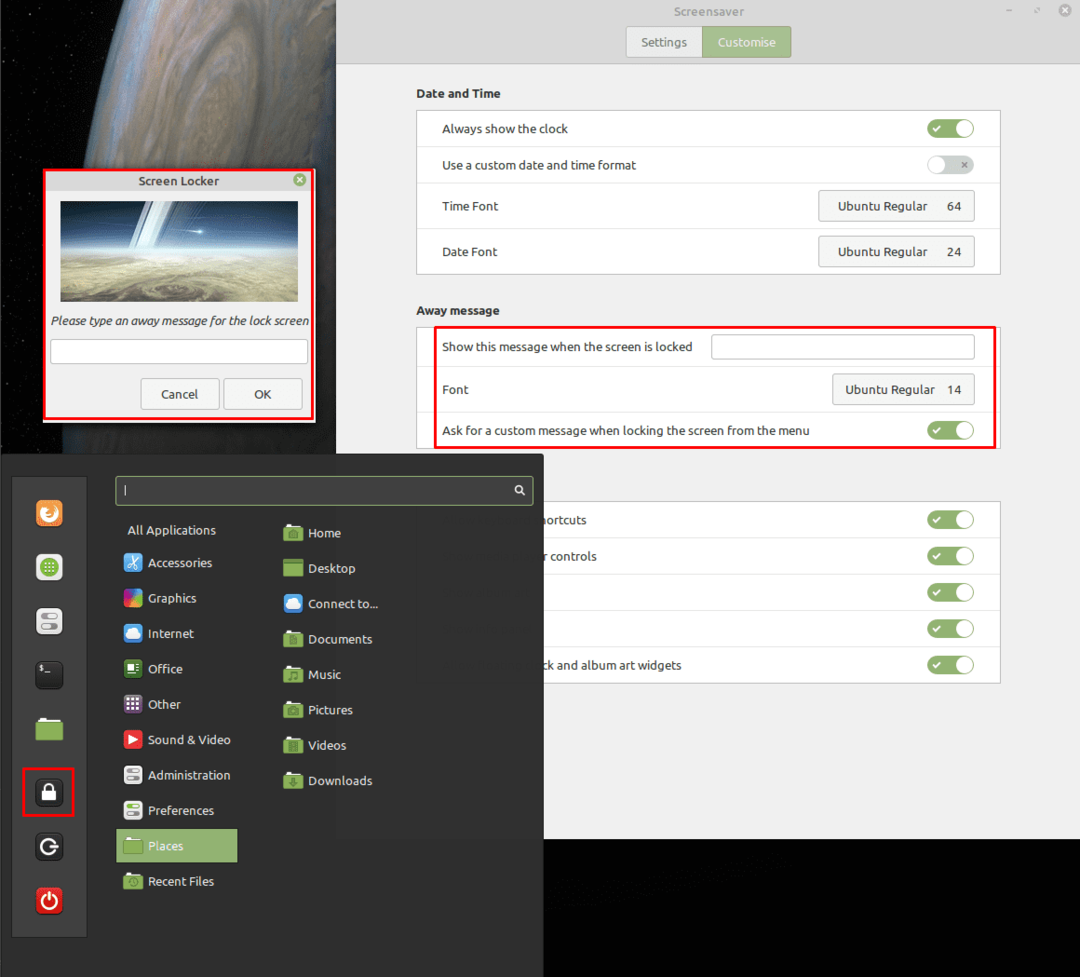Quando ti allontani dal computer, è generalmente una buona idea bloccarlo, per impedire ad altre persone di accedervi, e tutti i tuoi documenti e account online. Per aiutarti a proteggere il tuo computer se dimentichi di bloccarlo, Mint passerà automaticamente allo screensaver e bloccherà lo schermo dopo un periodo di inattività.
Ci sono alcune opzioni che puoi configurare per la schermata di blocco. Per fare ciò è necessario aprire le impostazioni dello screensaver, premendo il tasto Super, quindi digitando "Screensaver" e premendo invio.
Suggerimento: il tasto "Super" è il nome utilizzato da molte distribuzioni Linux per fare riferimento al tasto Windows o al tasto "Comando" di Apple, evitando il rischio di problemi con i marchi.
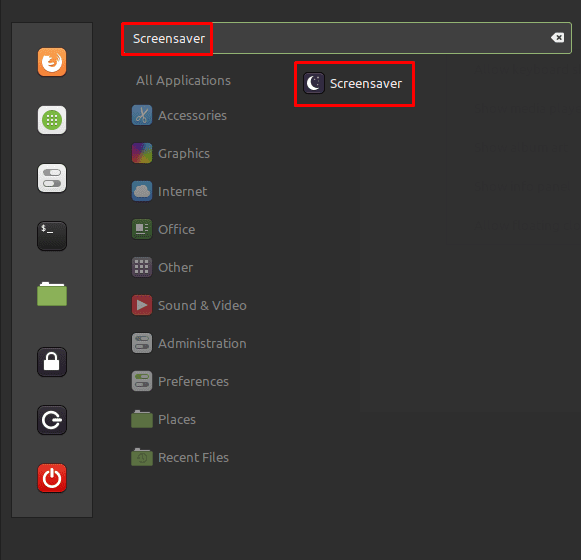
Una volta nelle impostazioni del salvaschermo, passa alla scheda "Personalizza". Per gestire l'aspetto dell'orologio nella schermata di blocco, è necessario configurare le opzioni nella sezione "Data e ora". L'orologio è abilitato tramite l'opzione “Mostra sempre l'orologio”.
Se abiliti "Utilizza un formato di data e ora personalizzato" puoi configurare il formato dell'orologio e della data nella schermata di blocco. Per comprendere la sintassi di questa formattazione, fare clic sul pulsante "Mostra informazioni sulla sintassi del formato della data" che è visibile una volta abilitato il dispositivo di scorrimento del formato personalizzato.

Le ultime due opzioni di data e ora consentono di configurare il carattere e la dimensione del carattere utilizzati per l'orologio e la data. Fare clic sul carattere corrente per aprire una finestra che consente di selezionare un nuovo carattere e la dimensione del carattere.

Messaggio di blocco schermo personalizzato
Per aggiungere un messaggio personalizzato alla schermata di blocco, è necessario modificare le opzioni nella sezione "Messaggio assente". "Mostra questo messaggio quando lo schermo è bloccato" è una semplice casella di testo, inserisci qualsiasi testo e verrà visualizzato nella schermata di blocco. Ancora una volta, puoi impostare il carattere e la dimensione del carattere del messaggio di assenza facendo clic sull'opzione "Carattere".
Se desideri modificare o ignorare il messaggio della schermata di blocco come impostazione una tantum, puoi abilitare l'opzione "Chiedi un messaggio personalizzato quando si blocca lo schermo dal menu". Quando si blocca lo schermo tramite il menu di avvio, verrà richiesto di inserire un messaggio di blocco schermo che sovrascriverà temporaneamente qualsiasi messaggio di blocco schermo predefinito.